Wie können wir Ihnen helfen?
Einen Artikel einstellen - Das müssen Sie wissen
Wenn Sie einen Artikel auflisten, den Sie verkaufen möchten, müssen Sie einige Dinge wissen. Dieser Artikel hilft Ihnen dabei, genau zu verstehen, was Sie in Ihre Auflistung aufnehmen müssen und wie Sie Ihre Auflistungen erfolgreich verwalten.
1. Einen Artikel auflisten
Gehen Sie zunächst zu Ihrem Verkäufer-Dashboard und klicken Sie auf die Option „Artikel verkaufen“ . Fügen Sie dann eine genaue Beschreibung und Fotos/Videos hinzu, die genau zu dem von Ihnen angebotenen Artikel passen.
Um sicherzustellen, dass unsere Kunden konsistente und genaue Produkte erhalten, müssen Sie einige Richtlinien einhalten. Ihr Geschäft erhält außerdem eine höhere Bewertung, basierend auf der Genauigkeit Ihrer Artikel.

Fügen Sie die Produktdetails hinzu
Beim Einstellen Ihres Artikels müssen sämtliche Angaben, einschließlich Fotos des Artikels und ggf. Fotos von Zertifikaten, im Eintrag vorhanden sein.
Artikelspezifikationen wie Gewicht, Abmessungen, Reinheit, Herkunft, Menge und alle anderen relevanten Informationen müssen korrekt sein. Systemfelder (Gewicht, Abmessungen, Behandlungen usw.) müssen bei Bedarf verwendet werden.
Bitte beachten: Geben Sie im Beschreibungsfeld weder Gewicht noch Abmessungen an. Verwenden Sie die Systemfelder.
Geben Sie im Beschreibungsfeld eine detaillierte Beschreibung des aufgeführten Artikels an. Falsche oder irreführende Informationen werden nicht akzeptiert.
Fügen Sie keine Logos, Links, HTML oder irgendetwas anderes als einfachen Text in das Beschreibungsfeld ein.
Auktionen vom Typ „Wartet auf Listung“, „Wartet auf Zertifizierung“ und „Verfügt in Kürze“ sind nicht zulässig .
Auktionen mit Ladenwerbung sind nicht gestattet .
Private Auktionen dürfen höchstens 7 Tage laufen und müssen entfernt werden, wenn nicht sofort ein Verkauf erfolgt.
Wenn Sie ein Paket auflisten, füllen Sie das Feld Systemmaß mit den Abmessungen des größten Steins im Paket aus und geben Sie unbedingt die Anzahl der Artikel im Feld Artikelbeschreibung an. Nur wenn die Steine in einem Paket sehr unterschiedliche Größen aufweisen, sollten Sie die Größen einzeln im Feld Artikelbeschreibung auflisten.
Wenn Sie ein Paket auflisten, muss das gesamte Paket zertifiziert sein und nicht nur ein Artikel im Paket.
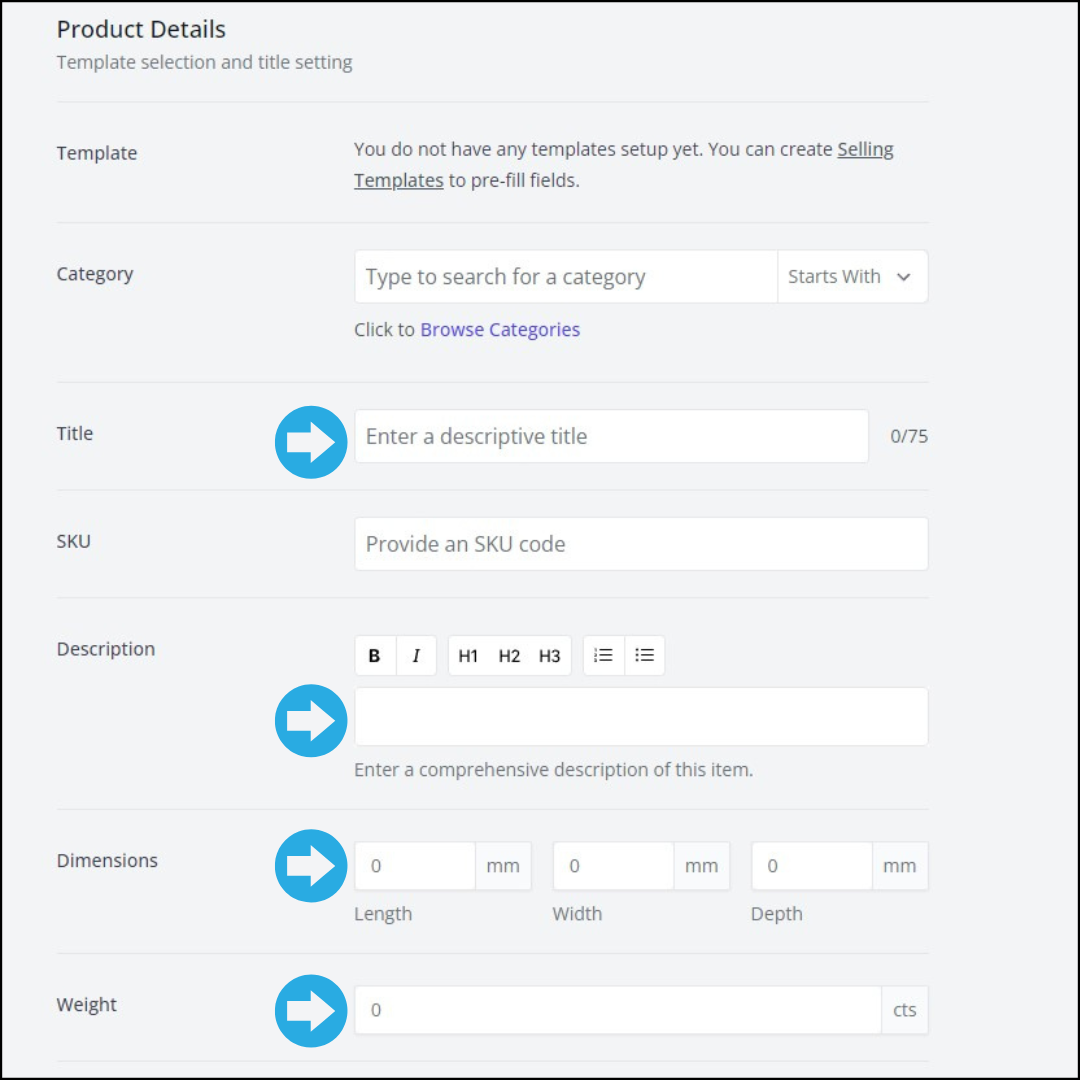
Fügen Sie die Eintragsdetails hinzu
Wählen Sie beim Auflisten Ihres Artikels den Auflistungstyp und die Auflistungsdauer aus.
Wählen Sie hier auch den Beginn Ihrer Auflistung aus (weitere Einzelheiten zu geplanten Artikeln finden Sie weiter unten).
Wählen Sie den Artikeltyp: Auktion oder Katalog .
Bitte beachten: Wenn Sie einen Auktionsartikel auflisten, wird der Artikel nach Abschluss der Auktion und ohne Abgabe eines Gebots erneut als Katalogartikel aufgelistet.
Der für den Katalogartikel verwendete Preis hängt von der Auktionsart ab:
Auktion ohne Mindestgebot – der Katalogpreis ist das Startgebot (1 $).
Auktion mit Mindestpreis - der Katalogpreis ist der Mindestpreis.

Fügen Sie Bilder und Videos ein
Alle Angebote müssen mindestens zwei Fotos aus unterschiedlichen Blickwinkeln oder ein Foto und ein Video des Artikels enthalten.
Das Hauptbild muss ein Foto des Artikels sein (nicht des Zertifikats, wenn der Artikel zertifiziert ist).
Wenn Sie ein Paket verkaufen, muss das Hauptbild ein Foto des gesamten Artikelpakets sein.
Bitte beachten: Das Hauptbild muss quadratisch und mindestens 1200x1200 Pixel groß sein.
Die Fotos müssen den tatsächlich verkauften Artikel zeigen. Allgemeine Fotos, Lagerfotos oder Fotos von Massen-/Mehrfachlisten werden nicht akzeptiert.
Die Bilder müssen eine genaue Darstellung des Artikels bieten und dürfen nicht übermäßig vergrößert sein.
Wenn der Artikel zertifiziert ist, fügen Sie bitte ein Foto des Zertifikats bei. Dies muss ein klares, scharfes und lesbares Foto sein und mit dem Zertifikat des verkauften Artikels übereinstimmen. Dieses Bild muss die Abmessungen, den Titel des Artikels, das zugelassene Labor und alle anderen wichtigen Informationen enthalten, die die Genauigkeit des verkauften Artikels gewährleisten.
Die Fotos des Artikels müssen von Ihnen stammen und dürfen nicht von einer anderen Person oder Website stammen.
Wählen Sie ggf. die Farbe Ihres Artikels aus, um Ihrem Eintrag mehr Details hinzuzufügen.
Videos dürfen keinen Ton enthalten, es sei denn, Sie geben einen Kommentar zum verkauften Artikel ab.

Sobald Sie Ihre Artikelbeschreibung, Fotos und Videos hinzugefügt haben, ist es Zeit, sie zu veröffentlichen! Klicken Sie auf die Schaltfläche „Veröffentlichen“ und Ihr Artikel wird erfolgreich aufgelistet.
Möchten Sie Ihre aufgelisteten Artikel anzeigen? Gehen Sie einfach zu „Mein Shop“ und sehen Sie sich alle Artikel an, die Sie bisher aufgelistet haben.
Kurze Erinnerung …
In Logos oder Heldenauktionen verwendete Fotos müssen Ihre eigenen sein.
Kurzer Tipp...
Vorlagen sind eine großartige Möglichkeit, Zeit zu sparen, wenn Sie mehr als einen Artikel auflisten müssen, der in dieselbe Kategorie fällt, da die meisten Informationen bereits eingetragen sind. Wir empfehlen Ihnen, unseren Hilfeartikel „So erstellen Sie eine Vorlage“ zu lesen, um zu erfahren, wie Sie Vorlagen verwenden.
2. So verwalten Sie Ihre Einträge
Geplante Elemente
Während Sie Ihren Artikel auflisten, können Sie wählen, wann Ihre Auflistung beginnt. Wenn Ihre Auflistung später beginnen soll, geben Sie Datum und Uhrzeit Ihrer Auflistung an.
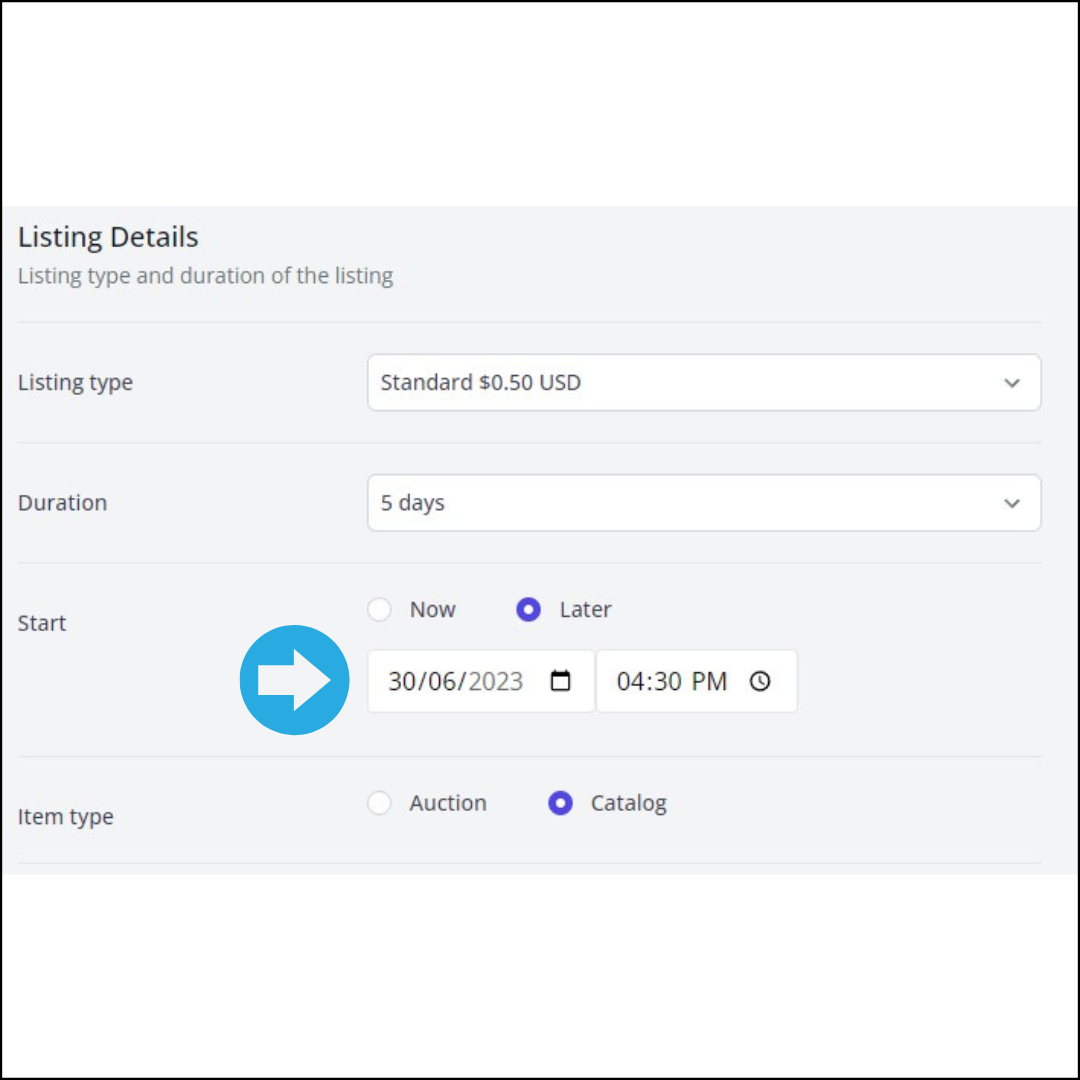
Wie kann ich meine geplanten Einträge sehen?
Gehen Sie zu „Lagerbestand verwalten“ . Dort können Sie den Status Ihrer Produkte sehen. Dieser kann „Geplant“ , „Entwurf “ oder „ Offen“ sein.

Entwurfselemente
Während Sie Ihren Artikel auflisten, können Sie sich anzeigen lassen, wie Ihr Eintrag aussehen wird. Sobald Sie auf die Schaltfläche „Anzeigen“ klicken, wird Ihr Eintrag automatisch als Entwurf gespeichert.
Wie beende ich einen Listenentwurf?
Gehen Sie zu „Lagerbestand verwalten“ . Klicken Sie auf den Artikel, den Sie auflisten möchten, und schließen Sie Ihre Auflistung ab, indem Sie die Produktdetails, Fotos und/oder Videos bearbeiten. Wenn Sie fertig sind, klicken Sie auf die grüne Schaltfläche „Jetzt veröffentlichen“ .

War dieser Artikel hilfreich?
